Apakah Anda penggemar jujur perangkat Apple? Jika Anda memiliki iPad dan ingin melindungi data Anda, baik Anda ingin mengganti perangkat atau menjualnya, penting untuk mencadangkan iPad Anda untuk mencegah kehilangan data. Metode pencadangan yang umum adalah mencadangkan iPad ke layanan cloud atau komputer. Lalu, bagaimana cara mencadangkan iPad ke Mac saya? Artikel ini untuk Anda. Teruslah membaca untuk mempelajari langkah-langkah spesifik untuk mencadangkan iPad ke Mac .
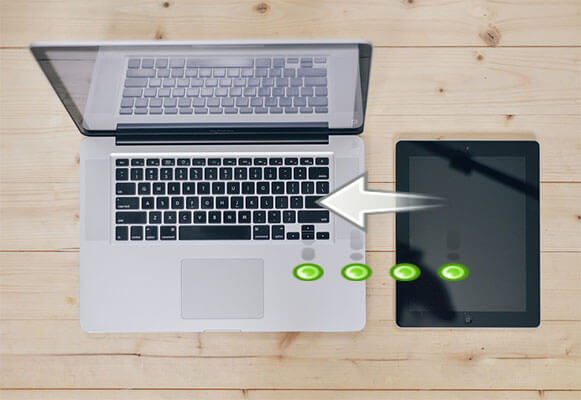
Cara termudah dan tercepat untuk mencadangkan iPad ke Mac adalah dengan menggunakan Coolmuster iOS Assistant , yang merupakan alat pihak ketiga dengan fungsi komprehensif untuk menangani pengelolaan data. Dengan fitur "iTunes Backup & Restore" bawaan, Anda dapat mencadangkan file, termasuk kontak, pesan, catatan, video, musik, foto, dan banyak lagi, dari iPad ke Mac dengan satu klik. Selain itu, Anda juga dapat menggunakannya untuk mentransfer file antara iPad dan Mac .
Sorotan Asisten iOS Coolmuster :
Unduh gratis versi uji coba Coolmuster iOS Assistant di Mac Anda.
Ikuti langkah-langkah di bawah ini untuk mencadangkan iPad Anda ke Mac menggunakan Asisten iOS :
01 Instal dan buka perangkat lunak ini di Mac Anda, lalu sambungkan iPad Anda ke Mac dengan kabel USB. Klik opsi "Percaya" dan kemudian "Lanjutkan" untuk melanjutkan.

02 Setelah iPad Anda berhasil terdeteksi oleh program, Anda akan mendapatkan antarmuka utama seperti di bawah ini.

03 Buka bagian "Super Toolkit" dan pilih "iTunes Backup & Restore". Klik tombol "Cadangan" dan pilih iPad Anda dari menu tarik-turun. Pilih folder di Mac Anda untuk menyimpan file cadangan Anda dan klik "OK" untuk memulai pencadangan.

Jika Anda hanya ingin mencadangkan jenis file tertentu, pilih jenis file di bagian "Perangkat Saya" yang ingin Anda buat cadangannya di antarmuka utama. Setelah memilih detail spesifik, klik "Ekspor" untuk mulai mentransfer file ke komputer Mac Anda.

Jika Mac Anda telah diperbarui ke macOS Catalina, Anda akan melihat bahwa iTunes tidak lagi ada di Mac Anda. Jadi bagaimana cara mencadangkan iPad ke Mac ? Jangan khawatir, Finder dapat menyelesaikan pekerjaan ini. Menggunakan Finder, iPad Anda akan berfungsi sebagai hard drive yang terhubung ke Mac . Berikut cara mencadangkan iPad ke Mac dengan Finder:
Langkah 1. Hubungkan iPad Anda ke Mac melalui kabel USB, lalu buka jendela Finder.
Langkah 2. Klik iPad Anda di sidebar Finder; jika ini pertama kalinya menghubungkan Mac dan iPad Anda, Anda perlu mengklik "Percaya" untuk memasangkan Mac Anda dengan iPad Anda.
Langkah 3. Klik tab "Umum" di bagian atas jendela Finder, dan pilih "Cadangkan semua data di iPad Anda ke Mac ini".
Langkah 4. Untuk menjaga keamanan data Anda, Anda dapat mengklik kotak centang "Enkripsi cadangan lokal" dan atur kata sandi untuk file cadangan Anda, lalu klik "Cadangkan Sekarang". ( Bagaimana cara mengenkripsi cadangan iPad/iPhone ?)

Untuk PC atau Mac dengan macOS Mojave 10.14 atau versi lebih lama, iTunes masih merupakan alat yang berguna untuk mencadangkan perangkat iOS Anda. Sebelum Anda memulai pencadangan, Anda perlu memeriksa apakah Anda telah menginstal iTunes terbaru di Mac Anda. Berikut adalah langkah-langkah rinci tentang cara melakukan backup iPad ke Mac dengan iTunes:
Langkah 1. Hubungkan iPad Anda ke Mac Anda dengan kabel USB.
Langkah 2. Buka iTunes dan klik ikon perangkat di kiri atas jendela iTunes.
Langkah 3. Klik tab "Ringkasan" di sebelah kanan dan, buka bagian "Cadangan", pilih "Komputer Ini". ( iPad tidak membuat cadangan ?)
Langkah 4. Anda dapat memilih kotak centang "Enkripsi cadangan lokal" untuk membuat kata sandi guna melindungi file cadangan Anda, lalu klik "Cadangkan Sekarang" untuk memulai.

Jika Anda tidak ingin menggunakan komputer, iCloud adalah cara yang sangat nyaman untuk mencadangkan iPad tanpa kabel USB. File-file tersebut disimpan di cloud; dengan demikian, ini dapat membantu Anda menghemat ruang penyimpanan di perangkat Anda. Namun perhatikan bahwa ruang penyimpanan gratis sebesar 5 GB akan segera habis dan Anda mungkin perlu membeli lebih banyak ruang penyimpanan iCloud . Berikut ini cara mencadangkan iPad ke komputer Mac melalui iCloud:
Langkah 1. Di iPad Anda, buka aplikasi "Pengaturan" dan ketuk [nama Anda], lalu pilih "iCloud" dan aktifkan "iCloud Backup".

Langkah 2. Di Mac Anda, buka iCloud.com dan dapatkan file yang Anda inginkan dari iPad ke Mac .
Itu saja untuk empat cara berbeda untuk mencadangkan iPad ke Mac . Jika Anda lebih menyukai metode resmi, Anda dapat mengikuti panduan langkah demi langkah yang diperkenalkan di atas untuk melakukan pencadangan iPad. Sejauh yang saya ketahui, Coolmuster iOS Assistant lebih baik daripada metode pencadangan resmi. Karena tidak hanya dapat mencadangkan dan memulihkan iPad Anda tetapi juga dilengkapi dengan banyak fitur berguna untuk membantu Anda mengelola data dengan mudah. Di sini kami sangat menyarankan Anda mengunduh Coolmuster iOS Assistant untuk mencobanya.
Artikel Terkait:
Bagaimana Cara Mentransfer Foto dari iPad ke Hard Drive Eksternal dengan/tanpa Komputer?
Bagaimana Cara Mencadangkan iPad ke Komputer? [Tidak Bisa Melewatkan]
Bagaimana Cara Mencadangkan iPad ke Drive Eksternal dengan/tanpa Komputer?
Cara Memperbaiki Masalah Cadangan iPhone Tidak Cukup Ruang di Komputer (Tips Terbukti)





